WordPress-ке виджеттерді қосу

Барлығына сәлем, мен бүгін айтамын Wordpress-те виджетті қалай қосуға және конфигурациялауға болады. WordPress-ке виджеттерді қосу веб-сайттың ыңғайлылығын, құрылымын және функционалдығын жақсартудың қуатты тәсілдерінің бірі болып табылады.
Виджет құралдарға немесе мазмұнға сілтеме жасау үшін қолданылады. Бұл элементтер әдетте WordPress сайтының бүйірлік тақталарының бірінде болады. Виджет мазмұны өзгеруі мүмкін, жаңа құралдар немесе мазмұн қосылуы мүмкін.
Виджеттердің арқасында сіз WordPress сайтындағы (блог) бүйірлік тақта блоктарын икемді түрде теңшей аласыз. Виджет сайттың бүйірлік тақталарына мазмұн блоктарын, мәзірлерді, күнтізбелерді, галереяларды және басқа да қызықты құралдарды қосу арқылы сайттың функционалдығын кеңейту үшін қажет.
Мақаланың мазмұны:
- WordPress-те виджеттерді қосу және конфигурациялау
- Менің WordPress орнатуымдағы виджеттер
- WordPress тақырыбы үлгісін өзгерту кезінде виджеттерді сақтаңыз
Виджеттерді қайдан табуға болады? Оларды табу оңай, басқару тақтасының мәзірінде меңзерді үстіне апарыңыз Сыртқы түрі және басыңыз Виджеттер. Төмендегі суретті қараңыз:

WordPress-те виджеттерді қосу және конфигурациялау
WordPress басқару тақтасында негізгі мәзірден табыңыз Сыртқы түрі – Виджеттер. Бетке кірген бойда сайтыңыздағы қолжетімді виджеттердің тізімін көресіз. Тізім әртүрлі болуы мүмкін, ол орнатылған плагиндер мен тақырыптарға байланысты, олардың жеке біріктірілген виджеттері болуы мүмкін.
Мысалы, менде бұл тізім бар: суретті қараңыз

Қол жетімді виджеттердің басқа тізімі болуы мүмкін.
Кімге виджетті іске қосыңыз, көрсету үшін оны бүйірлік тақтаның оң жақ тақтасына сайттағы қолжетімді орындарға (аймақтар) апару керек. Олар сонымен қатар сіздің тақырыбыңызға және оның торына байланысты.
Кімге өшіру немесе виджетті жою, оны сол жақ панельге апару керек немесе виджеттің өзінде жою түймесін басыңыз.

Виджетті бүйірлік тақта тақтасына сүйреп апарғаннан кейін оны теңшеуге болады. Мысалы, атауды енгізіңіз, өрістерді орнатыңыз (қолданылатын құралға байланысты). Орнатқаннан кейін «басыңыз.Сақтау«. Сақтағаннан кейін ол сайтта көрсетілген жерде пайда болады.
Осылайша, сізге қажет барлық виджеттер қосылады.
Менің WordPress орнатуымдағы виджеттер
Жоғарыда айтқанымдай, сіздердің әрқайсысыңыздың виджеттер жинағы болады. Менде бұл келесідей:
- Ерікті HTML коды.
- YouTube немесе Vimeo-дан жауап беретін бейне сілтемесі.
- Қойындылардағы жазбалардың, пікірлердің және тегтердің тізімін көрсетеді.
- Айдардағы жазбаларды көрсетеді.
- Пікірлерді көрсетуге арналған виджет.
- Кез келген RSS немесе Atom арнасынан алынған жазбалар.
- Орынды көрсетуге арналған виджет.
- Сайтыңыздың айлар бойынша жазбаларының мұрағаты.
- Аудио ойнатқышты көрсетеді.
- Құрамында блок бар виджет.
- Медиа кітапханадан немесе YouTube, Vimeo немесе басқа провайдерден бейнелерді көрсетеді.
- Akismet спам деп белгілеген пікірлер санын көрсетеді.
- Суреттер галереясын көрсетеді.
- Суретті көрсетеді.
- Веб-сайттың күнтізбесі.
- Бүйірлік тақтаға шарлау мәзірін қосыңыз.
- Shortcodes Ultimate виджеті
Төменде менің виджеттерімді анық көрсететін суреттер бар.


Бүйірлік тақта аймағы сіз пайдаланып жатқан тақырыпқа байланысты әртүрлі болатынын ескеріңіз. Менде үш баған бар және виджеттерді төменгі деректеменің толық еніне қолдана аламын. Мұның бәрі сіздің шаблоныңызға байланысты, бұл функционалдылыққа алдын ала қамқорлық жасаңыз.
WordPress тақырыбы үлгісін өзгерту кезінде виджеттерді сақтаңыз
Кейбір жағдайларда Тақырып үлгісін өзгерту кезінде виджеттер жоғалуы мүмкін. Бұл мәселені болдырмау үшін WordPress үлгісін (тақырып) өзгертпес бұрын, белсенді виджеттерді «Белсенді емес виджеттер«. Төменде осы блокты көрсететін сурет берілген.
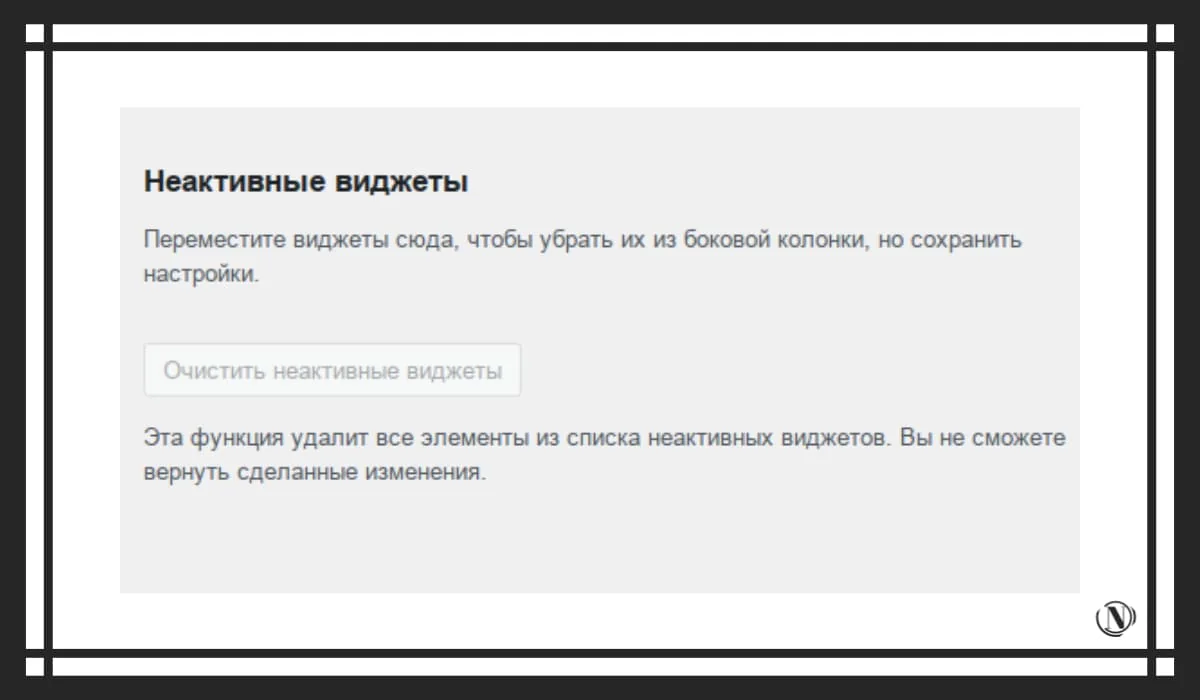
WordPress тақырыбын басқасына өзгерткеннен кейін, конфигурацияланған виджетті бүйірлік тақта тақтасындағы жаңа орынға жылжытыңыз.
Сонымен, сіз WordPress-те виджеттерді қосуды, өңдеуді және жоюды үйрендіңіз. Барлығы қарапайым және көп уақытты қажет етпейді, келесі мақалаларда мен WordPress-те мәзірді орнату, сайттың негізгі арнасында көрсетілетін жазбалардың қажетті санын орнату туралы аздап айтатын боламын. Сондай-ақ, сайттың негізгі бетін жазбаларды көрсетуге өзгерту туралы аздап. Менің нұсқауларым мазмұнды және түсінікті болды деп үміттенемін, егер сізде сұрақтар болса, түсініктеме қалдырыңыз.
Осы мақаланы оқу:
Оқығаныңыз үшін рахмет: SEO HELPER | NICOLA.TOP










Тамаша нұсқаулық, скриншоттардағы бастың жоғарғы жағындағы виджеттер қандай? Менде ондай жоқ. Және өте пайдалы, жарамды.
Иә, бұл тақырып үлгісінің виджеттері. Сіздікі жөн.